Check-in com Viva Goals
Acompanhe o progresso do OKR e veja como seu trabalho afeta o propósito coletivo de sua equipe com marcar em Microsoft Viva Goals.

Neste artigo:
Fazer check-in
Há duas maneiras de atualizar o progresso dos OKRs no Viva Goals:
-
Marcar manual: Os usuários inserem manualmente o valor mais recente da métrica que você está acompanhando por meio do aplicativo Viva Goals.
-
Marcar integrado: O progresso do OKR é atualizado automaticamente por meio de uma plataforma de colaboração, como o Microsoft Teams, ou uma integração com uma fonte de dados, como o Azure DevOps.
Manual Check-in
Para marcar e atualizar o progresso:
-
Navegue até a guia Meus OKRs .
-
Selecione o botão Check-in ao lado do resultado da chave que você deseja atualizar.
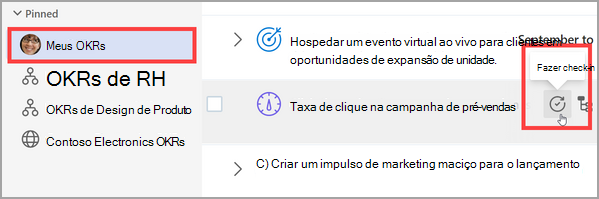
-
Atualize a Métrica, Status e Adicionar uma nota.
-
Selecione Check-in para salvar.
-
O progresso do resultado chave será atualizado e será revertido para os objetivos alinhados (se configurados).
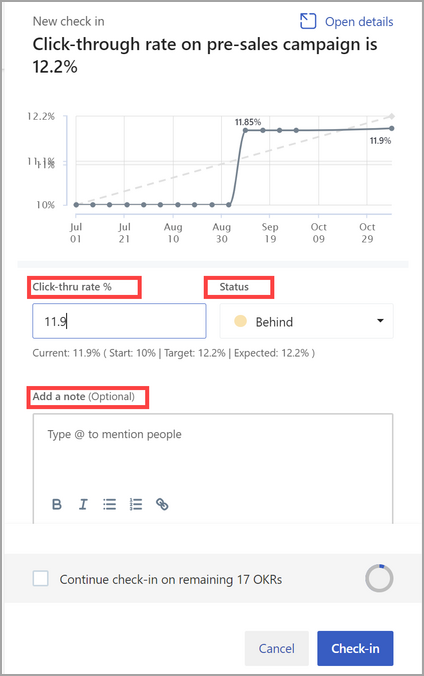
Check-in integrado
Os usuários podem atualizar o progresso dos principais resultados e iniciativas por meio de sua plataforma de mensagens, por meio de um aplicativo de colaboração ou fonte de dados.
Integração de colaboração
Observação: O administrador deve habilitar a integração com plataformas de terceiros.
Os usuários podem atualizar o progresso dos principais resultados por meio de plataformas de colaboração, como Microsoft Teams e Slack.
Depois que essas integrações estiverem habilitadas e conectadas, os usuários poderão inserir as atualizações mais recentes para as principais métricas de resultado na plataforma de colaboração e isso será refletido em Viva Goals.
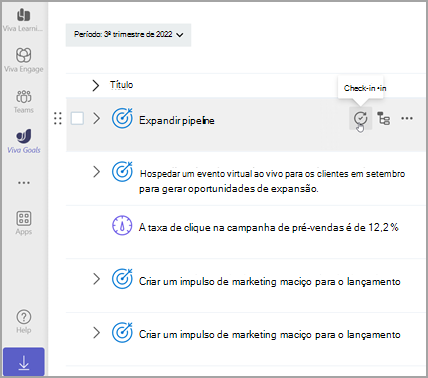
Dica: Para obter mais informações sobre integrações, visite a documentação de suporte do Microsoft Teams e do Slack .
Integração de dados
O progresso do OKR pode ser atualizado automaticamente por meio de uma integração com uma fonte de dados de terceiros.
-
Um administrador pode habilitar e conectar Viva Goals a uma fonte de dados de terceiros, como o Azure DevOps ou o Microsoft Excel.
Um ícone que representa essa origem será exibido ao lado do resultado da chave.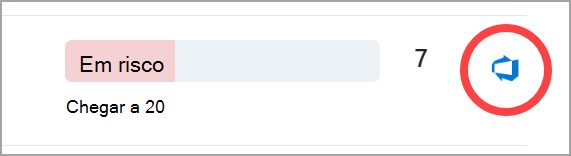
-
Depois de configurado, a inserção de dados nessa fonte de dados de terceiros atualizará automaticamente o progresso da métrica de resultado da chave. Os dados da fonte de terceiros serão sincronizados automaticamente a cada hora.
Para sincronizar com a fonte de dados de terceiros, selecione o ícone de origem e selecione Sincronizar agora.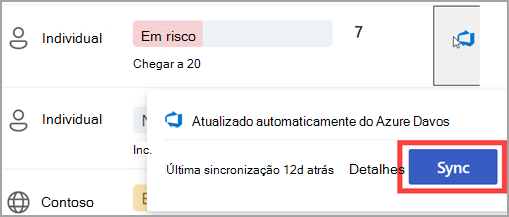
Dica: Para obter mais informações sobre como configurar um marcar integrado, consulte Viva Goals visão geral das integrações.
Outras ações de check-in
Check-ins em massa
Os marcar em massa permitem que você atualize vários OKRs em um único momento. Viva Goals oferece uma maneira de fazer marcar em massa em OKRs a partir da exibição de lista de entidades.
O marcar em massa tem duas opções para um usuário escolher:
-
Em OKRs que exigem atualizações: Uma lista de todos os OKRs que estão no modo de progresso manual, para o qual um email de lembrete marcar foi enviado, mas não houve atualizações sobre os OKRs depois que o lembrete de marcar foi enviado.
-
Em todos os OKRs: Uma lista de todos os OKRs no modo manual com ou sem uma atualização com base no agendamento de lembrete marcar.
Os usuários recebem um lembrete marcar por email com base na agenda definida em Viva Goals. O lembrete marcar tem um CTA, "Exibir OKRs".
-
Selecione o CTA Exibir OKRs no lembrete marcar para abrir o aplicativo Web Viva Goals.
-
Isso abrirá o carrossel de marcar em massa com a lista de todos os OKRs que exigem uma atualização.
-
-
Os usuários podem optar por fazer um marcar em alguns dos OKRs e podem deixar os OKRs restantes em um estado não editado.
Check-ins antigos
Um usuário pode optar por alterar a data do marcar-in, o que atribuirá o progresso, status e a nota inserida atualmente na data escolhida pelo usuário. A data da atividade do marcar-in continuará como a data em que o usuário está fazendo o marcar-in.
-
Navegue até a guia Meus OKRs .
-
Selecione o botão Check-in ao lado do resultado da chave que você deseja atualizar.
-
Atualize a Métrica, Status e Adicionar uma nota.
-
Selecione o campo Data do Check-in e ajuste a data conforme necessário.
-
Selecione Check-in para salvar.
Se houver marcar-ins que foram feitas no OKR após a data em que o usuário optar por atribuir o marcar-in atual, então o progresso, status do OKR permanecerá inalterado e será baseado no marcar-in mais recente feito no OKR.
Ao editar um marcar existente, o usuário pode optar por alterar a data do marcar- in mantendo o progresso, status e a nota a mesma, mas atribuir o marcar-in a outra data.
Defina um modelo de nota marcar para sua equipe
Cada marcar inclui uma nota marcar, que é uma descrição qualitativa do progresso feito na meta. Essas notas ajudam os líderes a entender o contexto por trás do progresso de uma meta e o motivo de sua status atual, como por que ela está no caminho certo, atrás ou em risco.
Um problema comum com anotações marcar é que todas elas têm formatos diferentes. Isso torna difícil para os gerentes entender rapidamente o progresso que a equipe fez. A criação de um modelo de observação marcar resolve esse problema prescrevendo um formato para todos os marcar na equipe.
Se você for proprietário de uma equipe, poderá definir um modelo de marcar executando as seguintes etapas:
-
Vá para sua equipe e selecione ... > Configurações da Equipe.
-
Na guia Check-ins, habilite o controle deslizante de modelo de observação de check-in.
-
Viva Goals fornece um modelo padrão, mas você pode editá-lo para suas preferências. Selecione Salvar.
Agora, sempre que uma meta é verificada, os usuários verão o modelo recomendado.
Se uma meta pertencer a várias equipes, um usuário verá uma lista suspensa com todos os modelos que podem ser aplicados à meta e poderá escolher entre os modelos.
Conectar e aprender com especialistas e colegas
Participe da discussão e veja os últimos eventos na Comunidade Viva Goals.
Saiba mais
Create objetivos, resultados principais e iniciativas em Viva Goals










